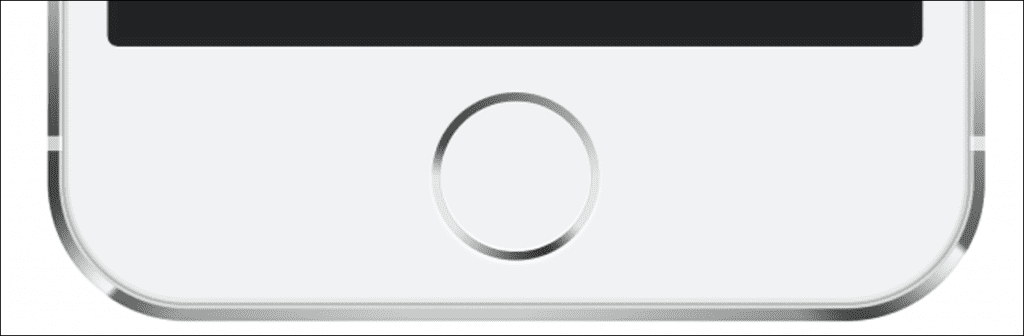Si está utilizando su iPhone para administrar varias libretas de direcciones del trabajo, la escuela o la casa al mismo tiempo, probablemente ya se haya encontrado con el problema de los contactos duplicados.
A menudo, cuando aplicaciones de terceros como Facebook, Gmail o Outlook intentan importar detalles de contacto a su teléfono, si hay una pequeña diferencia entre la información de un departamento y lo que ya está almacenado localmente en su dispositivo, todos los sistemas se vuelven locos y puede terminar con un puñado de páginas de contacto que pertenecen al mismo amigo o colega en la oficina.
Dependiendo de cuántas personas conozca y con cuántos departamentos se superpongan, resolver este problema puede ser tan fácil como unos pocos deslizamientos o lo suficientemente monótono como para volver locos a todos. Aquí está nuestra solución para ambos.
Eliminación manual de contactos duplicados
Si solo tiene algunos contactos duplicados aquí y allá, será mejor que los elimine manualmente usted mismo. Este método es tan fácil como parece y comienza ingresando a su lista de contactos.

En este ejemplo, puede ver que agregué «accidentalmente» al mismo amigo dos veces, cada uno con el mismo número y las mismas credenciales. Para corregir esto, simplemente haga clic en uno de los contactos (si los datos son los mismos, no se preocupe por cuál queda fuera) y haga clic en el botón «Editar» en la esquina superior derecha.

Una vez que la función de edición esté activa, desplácese hasta la parte inferior de la página, donde encontrará la opción «Eliminar contacto».

Asegúrese de tocarlo dos veces, ya que el primero solo muestra el mensaje de confirmación y el segundo es lo que realmente arroja el contacto a la papelera. Y así, el duplicado está hecho.
iTunes, iCloud y iYou
Y si bien este método está bien cuando solo hay unos pocos números de teléfono para clasificar, si alguna vez se encuentra mirando a través del barril de una situación de duplicación de contactos masiva, hay una serie de soluciones diferentes para el problema según la causa del problema. en primer lugar.
Actualmente, el culpable más común es sincroniza accidentalmente tu teléfono a través de iTunes (versión 10 o inferior, el problema se solucionó en 11), mientras tenía una cuenta de iCloud o Outlook vinculada a su dispositivo al mismo tiempo.
El mismo problema puede ocurrir con otras aplicaciones de correo electrónico e importaciones de libretas de direcciones, incluidas Gmail y Yahoo. Si la libreta de direcciones local de su dispositivo comparte muchos de los mismos números con cuentas de correo electrónico de amigos, familiares o compañeros de trabajo, el iPhone importará ambos automáticamente a la misma lista sin fusionar la información superpuesta.
A veces, este mashup de libro negro digital puede resultar en que docenas o incluso cientos de contactos queden atascados uno al lado del otro en la misma lista. Por supuesto, si revisar manualmente todos los contactos mal comunicados no suena como su idea de un buen momento, afortunadamente, hay una aplicación para eso.
Utilice la aplicación Cleaner para solucionar su problema de contactos duplicados
Actualización: la siguiente aplicación ya no está disponible. Hay muchas otras aplicaciones en la App Store que pueden hacer esto: simplemente abra la App Store en su iPhone y busque «contactos duplicados».
Nos encanta Cleaner porque no solo la mayoría de sus funciones más útiles están incluidas de forma gratuita en la versión básica, sino que también se extiende a todos tus contactos para encontrar información faltante que quizás hayas olvidado completar sin siquiera preguntar.
Todos los contactos a los que les puedan faltar nombres, números, direcciones de correo electrónico o ID de grupo se marcan para que pueda examinar cada contacto individualmente y limpiarlos, o dejarlos como están si ya están configurados para su conveniencia.

No solo eso, sino que la aplicación incluso llega a crear sus propias categorías para ayudarlo a seleccionar subgrupos predeterminados. Los ejemplos incluyen la sección «Agregados recientemente» (ordenados por fecha), «Próximos cumpleaños» e incluso contactos que están ordenados por las empresas individuales para las que trabajan.

Pero, esos complementos adicionales no serían de mucha utilidad si Cleaner no fuera bueno en lo que su nombre implica: limpiar todos sus contactos con solo presionar un botón.
Fusionar o purgar
Para usar Cleaner, primero debe iniciar sesión con su cuenta vinculada de Facebook o Google, o crear la suya propia directamente con la aplicación.
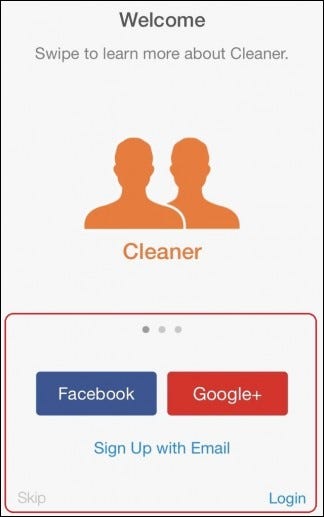
Después de eso, la pantalla a continuación le pedirá que guarde su lista de contactos actual tal como está, en caso de que se elimine algo durante el proceso de limpieza.


Tendrá la opción de guardar el archivo de respaldo en su cuenta de Cleaner o enviarlo por correo electrónico a usted mismo a través de la aplicación de correo de iOS.

Recomiendo usar ambos porque nunca se puede tener demasiado cuidado al tratar con cientos de contactos a la vez.

Luego, la aplicación revisará automáticamente su lista de contactos y le dará una lista de todos los duplicados que deben tratarse. Al igual que con los pasos de eliminación manual, configuré dos números de teléfono con el mismo nombre que Cleaner pudo recuperar de inmediato.

Cada conflicto potencial tendrá su propio mensaje donde puede revisar los detalles específicos de cada contacto y verificar si es un engaño o una entrada aprobada.

En mi caso, Cleaner solo pudo eliminar un par, que se puede fusionar o eliminar por sí solo sin costo adicional. Incluso puede ver cómo se verá el contacto final una vez que se haya fusionado tocando la opción de vista previa resaltada en la parte superior.


La única advertencia aquí es que si la aplicación encuentra más de 10 direcciones duplicadas a la vez, verá un mensaje que le preguntará si desea combinar todos los contactos simultáneamente, en lugar de cada uno a mano. Desafortunadamente, esto solo funcionará si paga más de $ 1.99 por la versión Pro, pero ese es un pequeño precio a pagar por la conveniencia que ofrece Cleaner, ¿no cree?

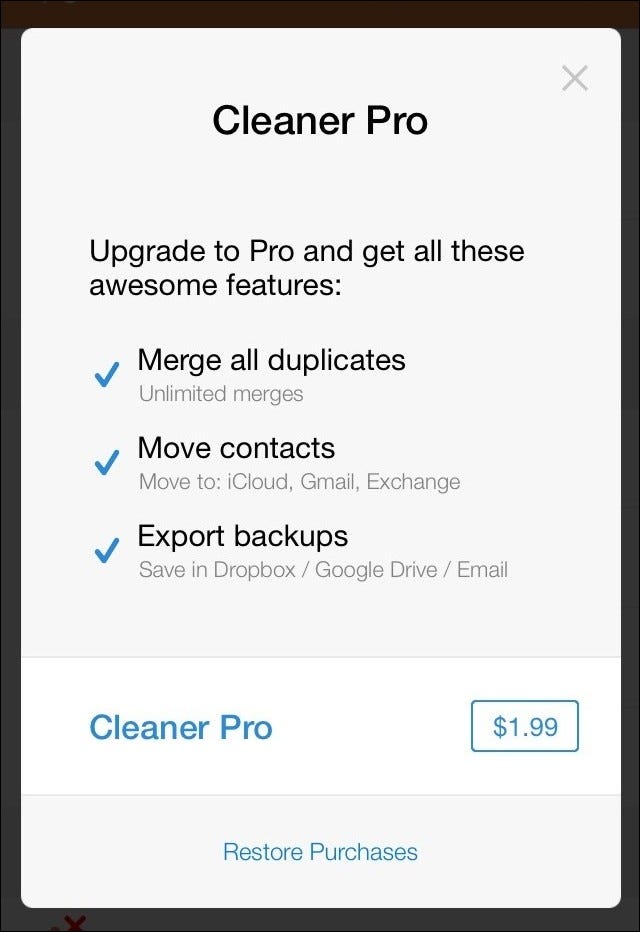
Así que la próxima vez que intente comunicarse con el tío Dan (no ese tío Dan, el otro Tío Dan, por el lado de su madre), pero no está seguro de si su número es el correcto o simplemente otro duplicado, puede usar aplicaciones como Cleaner para ordenar la estática en un instante.